Q&A情報
「\」が入力できない場合や、[@] キーを押すと「[」が入力される場合の対処方法 (Windows Vista)
文書番号:104785
最終更新日:2008/3/12 11:11
ご質問
Windows Vista で、「\」が入力できなかったり、[@] キーを押すと「[」が入力されます。対処方法を教えてください。
回答
対象機種区分 :
Prius Air T
対象機種 :
AR33R5T, AR31R4T
ここでは、Windows Vista で、「\」が入力できなかったり、[@] キーを押すと「[」が入力される場合の対処方法について説明します。
Prius Air AR33R5T/AR31R4T では、[101/102 英語キーボードまたは Microsoft Natural PS/2 キーボード] というキーボードドライバがインストールされている場合、 付属のキーボードが正しく動作せず、「\」が入力できなかったり、[@] キーを押すと「[」が入力されてしまうことがあります。
キーボードが正しく動作していない場合は、日本語を正しく入力することができるキーボードドライバを再インストールします。
Prius Air AR33R5T/AR31R4T で、キーボードドライバを再インストールするには、以下の操作を行います。
● 操作手順
- [スタート] メニューから [コントロール パネル] をクリックします。
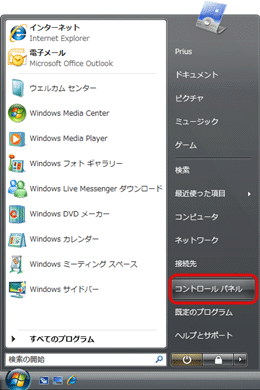
- [システムとメンテナンス] をクリックします。
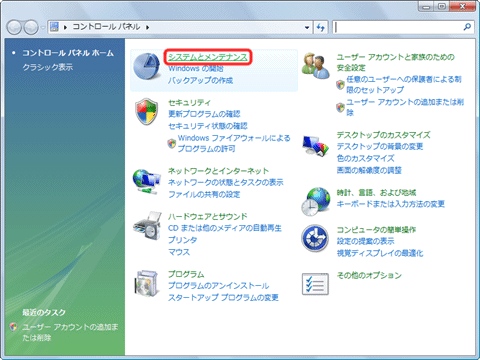
- [デバイス マネージャ] をクリックします。
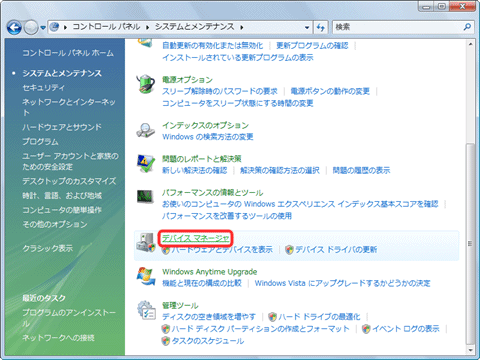
【補足】
[ユーザー アカウント制御] 画面が表示された場合は、[続行] をクリックしてください。
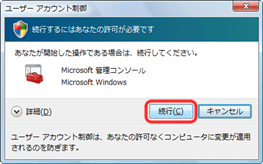
- [デバイス マネージャ] 画面が表示されたら、[キーボード] の左横の [+] をクリックします。
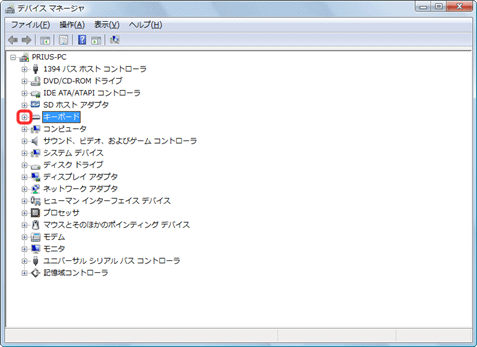
- 表示されたキーボードドライバの [101/102 英語キーボードまたは Microsoft Natural PS/2 キーボード] を右クリックし、
表示されたメニューから [ドライバ ソフトウェアの更新] をクリックします。
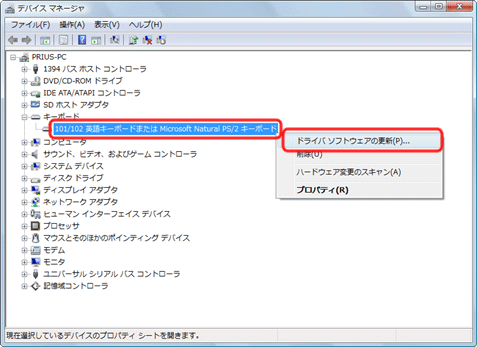
- [ドライバ ソフトウェアの更新 - 101/102 英語キーボードまたは Microsoft Natural PS/2 キーボード] 画面が表示されたら、
[コンピュータを参照してドライバ ソフトウェアを検索します] をクリックします。
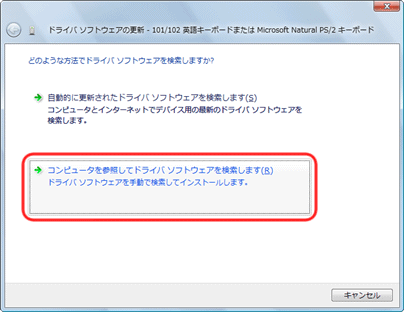
- [コンピュータ上のデバイス ドライバの一覧から選択します] をクリックします。
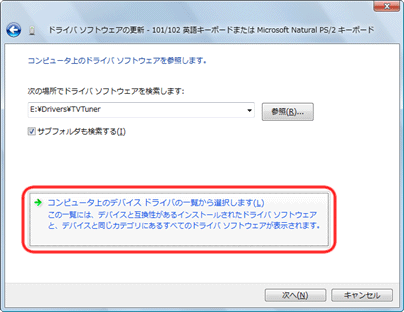
- [互換性のあるハードウェアを表示] のチェックを外します。
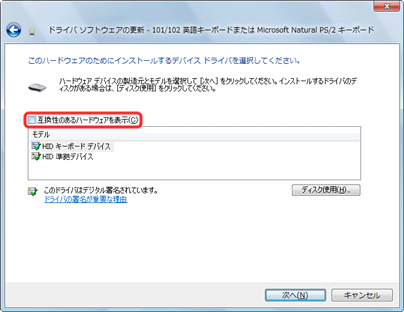
- [製造元] 項目で、[Fujitsu Compornent] をクリックします。
右側の [モデル] 項目に、[Multimedia Keyboard] が表示されていることを確認し、[次へ] をクリックします。
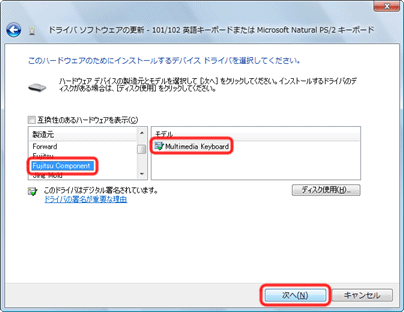
- [ドライバの更新警告] 画面が表示されたら、[はい] をクリックします。
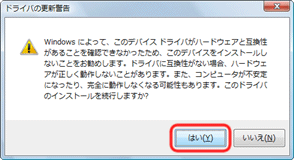
- ドライバソフトウェアがインストールされます。
そのまましばらくお待ちください。
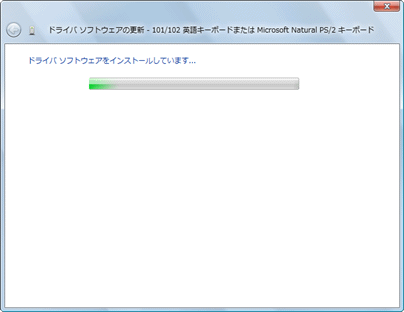
- 「ドライバ ソフトウェアが正常に更新されました。」と表示されたら、[閉じる] をクリックします。
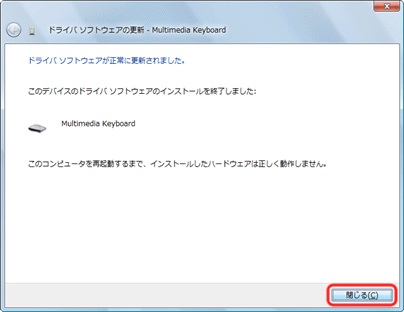
- [システム設定の変更] 画面が表示されたら、[はい] をクリックします。
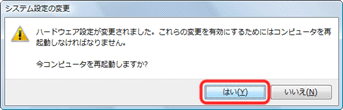
- コンピュータが再起動します。
- 再起動後、「\」や「@」などの文字が正しく入力できることをご確認ください。